A legjobb videóvágó a videó képarányának javításához
Valamiért meg akarod változtatni a videód fókuszát? Ennek oka lehet, hogy el akarja rejteni a felesleges információkat, vízjeleket vagy szegélyeket, amelyekre nincs szükség a videóban. Az lenne a legjobb, ha megszabadulnál tőlük. Ezért le kell vágnia a videót, hogy eltávolítsa a szükségtelen részeket, és a fő tartalomra összpontosítson. Amikor körbevágja a videót, teljes mértékben kézben tarthatja, hogy bármit eltávolítson, amit szeretne, hogy a videó a korábbinál kiemelkedőbb legyen.
Kívánságod teljesítéséhez kiválóra van szükséged videóvágó amelyre támaszkodhat. Egy csomó videóvágót láthat az interneten, de nem mindegyik képes kielégíteni az Ön igényeit a szerkesztési folyamat során. Ez a bejegyzés olyan videóvágókat biztosít, amelyeket online és offline is használhat. Megismeréséhez kövesse az alábbi információkat.
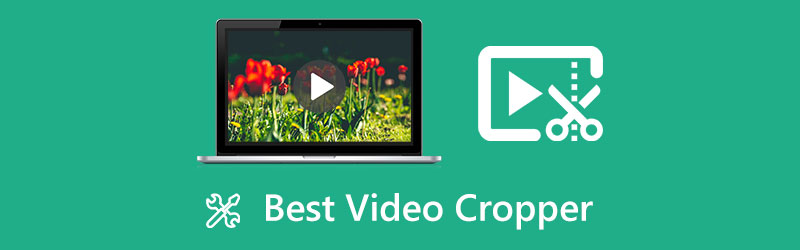
- ÚTMUTATÓ LISTÁJA
- 1. rész. A legjobb 7 videóvágó értékelés
- 2. rész. GYIK a videóvágásról
1. rész. A legjobb 7 videóvágó értékelés
| Főbb jellemzők | Vágási képesség | Használhatóság | Minőségvesztés | Felület |
|---|---|---|---|---|
| ArkThinker Video Converter Ultimate | √ | Könnyen kezelhető | Nem veszíti el a minőséget | Offline |
| ArkThinker ingyenes online videóvágó | √ | Egyszerűen használható | Nem veszíti el a minőséget | Online vagy fent |
| EZGIF | √ | Könnyen kezelhető | Csökkentse a videó minőségét | Online |
| Clideo | √ | Könnyen kezelhető | Nem veszíti el a minőséget | Online |
| FlexClip | √ | Könnyen kezelhető | Nem veszíti el a minőséget | Online |
| Kapwing | √ | Túl bonyolult a használathoz | Csökkentse a videó minőségét | Online |
| VEED.IO | √ | Könnyen kezelhető | Nem veszíti el a minőséget | Online |
1. ArkThinker Video Converter Ultimate
Ha online videóvágót keres, rengeteg listát fog látni, amelyek azt állítják, hogy ez segíthet a videó gyors levágásában, de használatukhoz több vágó- és szerkesztőeszközre lesz szüksége, amelyeket használhat és alkalmazhat a videoklipeken. Kezdőként egy kiváló eszközt szeretne használni, amely kielégíti és biztosítja az Ön igényeit. Így a legjobb videóvágó, amelyet offline is elérhet ArkThinker Video Converter Ultimate. Ez a program egy kiváló videó konvertáló és szerkesztő hasznos szerkesztő eszközökkel és funkciókkal. Számos videofájl formátumot támogat, így nem kell aggódnia, ha a program támogatja a videót.
Ezenkívül olyan szerkesztési lehetőségeket is tartalmaz, mint például a vágás, az elforgatás, a vágás, az egyesítés és egyebek, amelyeket a konvertáló lapon találhat meg. A videót pedig úgy vághatja le, hogy megadja a vágási terület méretét. Ezenkívül módosíthatja a képarányt az eredeti keretről különböző méretű képkockákra, például 16:9, 4:3, 21:9, 16:10, 5:4 és még sok másra. Az összes változtatást automatikusan megtekintheti az előnézeti képernyőn.
Ez a program lehetővé teszi a videó gyors levágását; csak egy kis időre van szüksége ahhoz, hogy ezt elérje. Ezen felül, annak ellenére, hogy fejlett szerkesztőeszközökkel és funkciókkal rendelkezik, továbbra is felhasználóbarát felülettel rendelkezik. Még ha még csak kezdő vagy a szerkesztésben, gyorsan elsajátíthatod a programot.
- Felhasználóbarát felülettel rendelkezik
- Beépített videóvágó szerkesztő eszközökkel rendelkezik
- Offline is elérhető
- A letöltéshez szükséges
- Használja a fizetős verziót, hogy teljes hozzáférést kapjon a programhoz
2. ArkThinker ingyenes videóvágó online
Ha inkább olyan eszközt szeretne használni, amelyet nem kell letölteni, és amely online is elérhető, támaszkodhat rá Ingyenes Video Cropper Online. Ez egy web alapú böngésző, így nem igényel szoftver letöltést. Ezenkívül lehetővé teszi a videó körbevágását, akár mobileszközt, akár asztali számítógépet használ. Ez az eszköz kezdőbarát felülettel rendelkezik, amely könnyen navigálható és nem zavaró, mivel egyszerű. Ráadásul a videoformátumok széles skáláját támogatja, mint például a MOV, AVI, VOB, MP4, 3GP MPEG és még sok más. Ennek az eszköznek az elsődleges feladata, hogy kivágja és eltávolítsa a videoklipből a szükségtelen részeket. Lehetővé teszi, hogy szabályozza, hogy mit vágjon ki és őrizzen meg a videoklipen. A kimeneti folyamat során módosíthatja a kimeneti formátumot, a minőséget, a felbontást, a kódolót, a képkockasebességet és még sok mást. Ráadásul ez egy vízjel nélküli videóvágó. Ezzel az online eszközzel gyorsan, néhány perc alatt levághatja a videót.
- Kezdőbarát felülettel rendelkezik
- Használata egyszerű
- Nem szükséges letölteni
- Online elérhető
- Gyors internetkapcsolat szükséges a videó gyors betöltéséhez.
3. EZGIF
Ha MP4 videóvágót keres, támaszkodhat az EZGIF Online Video Crop Tool-ra. Ezenkívül támaszkodhat rá, hogy kivágja a nem kívánt részeket a videóból. Ez a webalapú eszköz egy egyszerű online vágóeszköz a videofájlokhoz. Az MP4 mellett az AVI, MOV és WebM fájlformátumokat is támogatja. A videó vágásakor a grafikus vágóeszközzel kiválaszthatod azt a részt, amelyet el szeretnél távolítani a videódból. Ezenkívül lehetővé teszi a videó négyzet alakú, 4:3, 16:9, 3:2, 2:1, 1:2 és aranymetszés méretűvé tételét. És az általa támogatott maximális fájlméret 100 MB. Ezenkívül vannak olyan esetek, amikor az előnézeti képernyő csökkenti a videó minőségét, de ez nem befolyásolja a kimenetet. Íme, hogyan kell használja az EZGIF-et a videók kivágásához.
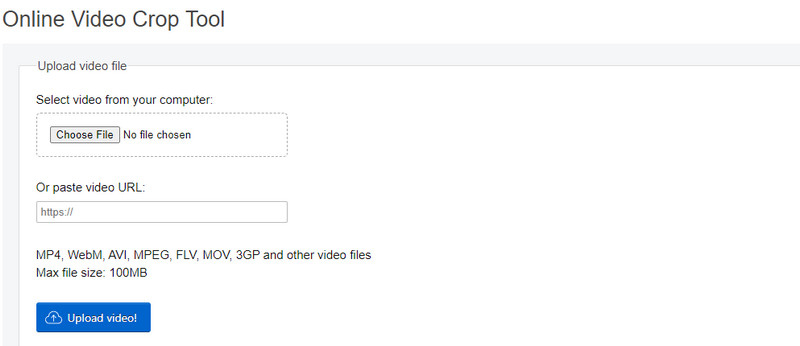
- Online elérhető
- Nem szükséges, hogy regisztráljon
- Beilleszthet egy URL-linket
- Egyes videók nem játszhatók le az előnézeti képernyőn
- Az előnézeti képernyőn látható videó gyenge minőségű
- Csak néhány vágási szerkesztési lehetőséggel rendelkezik
4. Clideo
Ez a web-alapú eszköz videó méretű vágóként végzi a feladatát. Teljesen online működik, így nem kell semmit letöltenie mobiltelefonjára vagy számítógépére. Ha ezt az online eszközt használja, annak ellenére, hogy nincs előzetes tapasztalata a vágás terén, akkor is meg tudja csinálni. A videó vágásakor egyszerűen helyezze az állítható keretet a kívánt pozícióba a videó körbevágásához. Ebben az a jó, hogy néhány népszerű közösségi oldalakon alapértelmezett méreteket állított be. Ezenkívül számos videofájl-formátumot támogat, például AVI, MPG, MP4, MOV, WMZ és még sok más. Ezenkívül, ha meg szeretné változtatni a videó kimeneti formátumát, ezt továbbra is megteheti. Ha aggódik amiatt, hogy mások látják videóját, számítson erre az online eszközre, amely magas szintű biztonsággal védi fájljait.
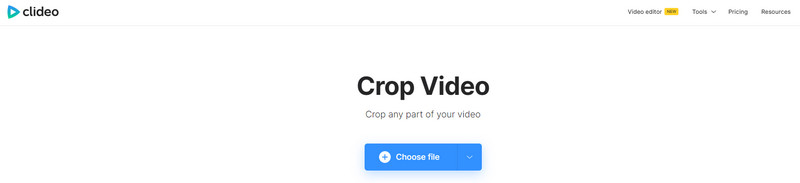
- Nem szükséges letölteni
- Hozzáférhet a telefon és a számítógép segítségével
- A videofájl formátumok széles skáláját támogatja
- Csak néhány vágási lehetőséggel rendelkezik
- Csak néhány képarány választható
- Gyors internetkapcsolat szükséges
5. FlexClip
Ha Windows videószerkesztőt keres, akkor számíthat a FlexClipre. Ez egy online videószerkesztő platform, így nem kell semmit letöltenie a készülékére. Ez az eszköz levághatja, elforgathatja, vághatja és elforgathatja a videót. Ezenkívül alkalmazhat szűrőt, módosíthatja a sebességet, és feliratokat adhat hozzá a videóhoz. Akár kezdő, akár professzionális szerkesztő, könnyedén navigálhat és elsajátíthatja a programot. A videó levágása során két lehetőséget kell mérlegelnie. Először vágja le a videót az opciónál elérhető rögzített arány használatával. Másodszor, változtassa meg a méretet ízlése szerint. Ezenkívül a projekt exportálása előtt módosíthatja a kimeneti formátumot.
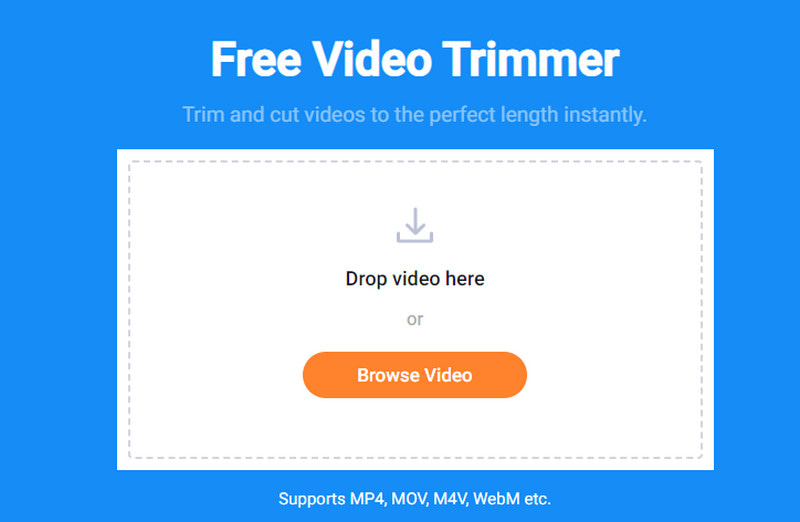
- Kezdőbarát felülettel rendelkezik
- Rengeteg képarány van benne
- Különböző támogatott exportált videoformátumokkal rendelkezik
- Csak néhány vágási lehetőséggel rendelkezik
- Alapvető a többi videószerkesztő alkalmazáshoz képest
- Időbe telik a betöltése
6. Kapwing
A Kapwing egy videó méretű vágógép, amelyet online is elérhet. Ha ezt az online eszközt használja, különböző lehetőségek közül választhat a videó betöltésére. A videót közvetlenül betöltheti a feltöltés gombbal, beillesztheti a videó URL-jét, a Google Drive-ot vagy a Google Fotókat. Ez az online lehetővé teszi a videó vágását, átméretezését, vágását és tömörítését a kívánt megjelenés és méret alapján. Ezenkívül kattinthat vagy húzhat, vagy használhatja a rendelkezésre álló előre beállított beállításokat a videó gyors kivágásához. A vágási folyamatot egyszerűen, teljesen egy online beállítással befejezheti, és csak ingyenesen. Íme, hogyan kell vágja le a videókat a Kapwing segítségével.
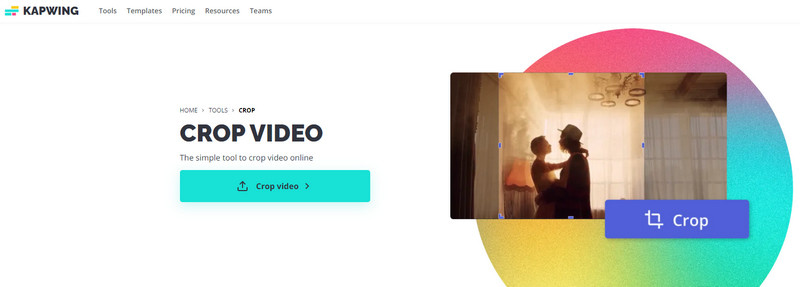
- Online elérhető
- Rengeteg vágóeszköz van benne
- Nem jelennek meg hirdetések a képernyőn
- Túl bonyolult ahhoz, hogy kezdők gyorsan használják
- Vízjel kerül a videódba
- Ehhez be kell jelentkeznie a fiókjába
7. VEED.IO
Egy másik online videóvágó, amelyre számíthat, a VEED.IO. Ez a webalapú eszköz képes a videó online vágására anélkül, hogy regisztrálnia kellene a fiókjába, és csak ingyenesen. A videót bármilyen mobiltelefon vagy asztali eszköz segítségével levághatja. Ez az online eszköz lehetővé teszi a videók levágását és kivágását, valamint a rendelkezésre álló előre beállított értékekre való átméretezését. Elérhető előre beállított vászon Instagram, TikTok, Snapchat, Twitter és Youtube számára. Nem kell sok időt töltenie a videó körbevágásával, mert ennek az eszköznek már van egy rögzített képaránya, amelyet Ön választhat. Ezenkívül hozzáadhat hangot, szöveget, feliratokat, elemeket, szűrőket és egyebeket a videójához.
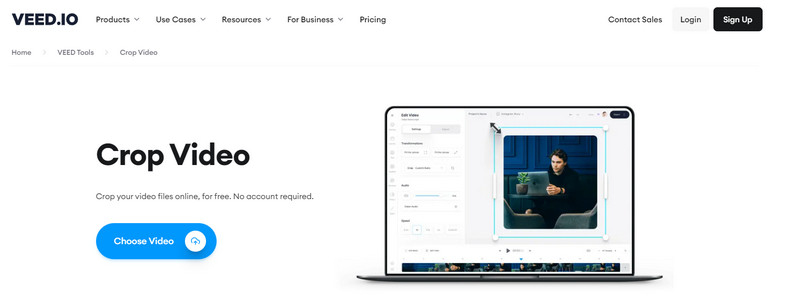
- Ez egy web alapú eszköz
- Ehhez nem kell bejelentkeznie a fiókjába
- Rengeteg szerkesztő eszközzel és funkcióval rendelkezik
- Használja a fizetős verziót, hogy teljes hozzáférést kapjon a többi funkcióhoz
2. rész. GYIK a videóvágásról
Mi értelme van egy videót levágni?
A körbevágással kiválaszthatja, hogy a kép vagy videó mely részét szeretné megtartani és eltávolítani. A körbevágás képes elhagyni a felesleges elemeket, a vonal éleit és a vízjeleket. Ezenkívül lehetővé teszi a videó új képarányra illesztését.
A videó kivágása csökkenti a megoldást?
Igen, mert a vágási folyamat magában foglalja az újrakódolást, és így a videó eredeti minősége csökken.
Hogyan működnek a növények a TikTokon?
Nyissa meg az alkalmazást, és keresse meg az átméretezés opciót a jobb oldali menüsorban. Innen négy képarány-beállítás közül választhat: 1:1, 9:16, 4:5 és 16:9.
Következtetés
A fent említett eszközök segítségével most kivághatja és eltávolíthatja a videoklip nem kívánt részeit. Manuálisan levághatja a videót, vagy kiválaszthat egy képarányt, amely elérhető a rendelkezésre álló eszközök közül. Mostantól olyan tökéletes képarányú videót készíthet, amelyet használni szeretne. Ezenkívül most már láthatja videoklipjét felesleges részek, például vonalak, szöveg és vízjelek nélkül. Mindez lehetséges a legjobb felhasználásával videó méretű vágógép amelyet offline és online is elérhet.
Mi a véleményed erről a bejegyzésről? Kattintson a bejegyzés értékeléséhez.
Kiváló
Értékelés: 4.9 / 5 (alapján 233 szavazatok)
További megoldások keresése
Használható módok videó vágására Android telefonon vagy táblagépen iMovie Képarány módosítása – Videók körbevágása az iMovie-on A legjobb 8 videórövidítő alkalmazás számítógépekhez és mobileszközökhöz Adobe Premiere Crop Video – Videók körbevágása a Premiere-ben Oktatóanyag egy videó kivágásához és átméretezéséhez a QuickTime Player alkalmazásban Ellenőrzött oktatóanyag a videó végleges kivágásához VLC-benRelatív cikkek
- Videó szerkesztés
- Csúcsminőségű videovágó Windows, Mac, Android és iOS rendszeren
- Hogyan készítsünk Instagram-szűrőt kiváló eszközökkel
- Egyszerű irányelvek a videó vágásához a Snapchatben
- A videók lerövidítésének legegyszerűbb módjai különböző eszközökön
- 3 módszer a videókhoz szöveg hozzáadására online és offline eszközök használatával
- Módszerek a vízjel hozzáadásához a GIF-hez és a vízjel eltávolításához a GIF-en
- Hogyan készítsünk Instagram-szűrőt kiváló eszközökkel
- Egyszerű módszerek a fényképek online és offline videókhoz való hozzáadásához
- A 10 legjobb videóhurkoló asztali számítógépen és online, amelyet nem szabad kihagyni
- Átfogó oktatóanyag a YouTube-videók megfelelő hurkolásához



